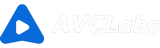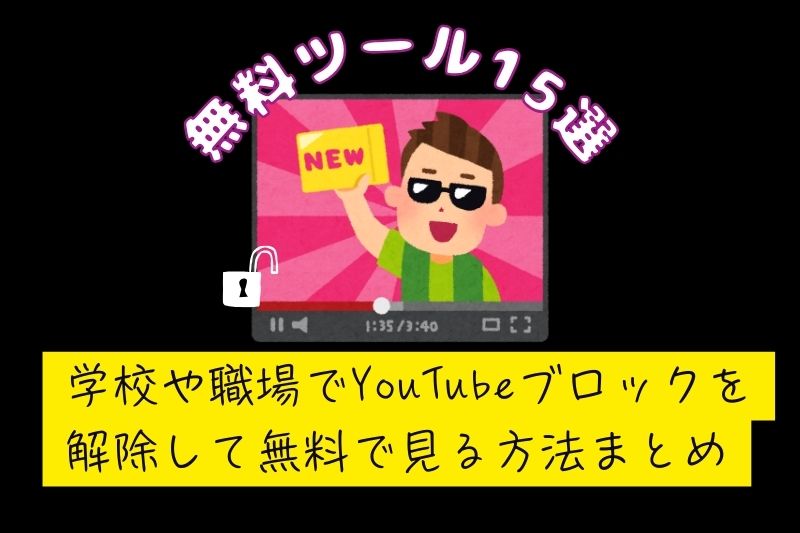おすすめ!動画のピンボケを補正するアプリ9選「iPhone・Android・PC編」
動画のピンボケを直すアプリはありますか?動画からぼやけを取り除くことはできますか?
手振れ、ピンボケした動画がぼやけていて、品質も下げています。大切な瞬間を捉える時や、プロの動画コンテンツを作成する時、自分の映像をSNSに投稿したい時にも、高品質の動画が望ましいです。ぼやけた映像は視聴体験を台無しにします。
この記事では、動画のピンボケを補正する方法を紹介します。ピンボケした動画を補正できるPCデスクトップアプリ、iPhoneやAndroidアプリ、およびオンラインツールをシェアします。動画のピンボケを直すことで、ぼやけた動画を鮮明にしましょう。
あわせて読みたい:インストール不要!無料AI動画手ぶれ&ピンボケ補正サイト
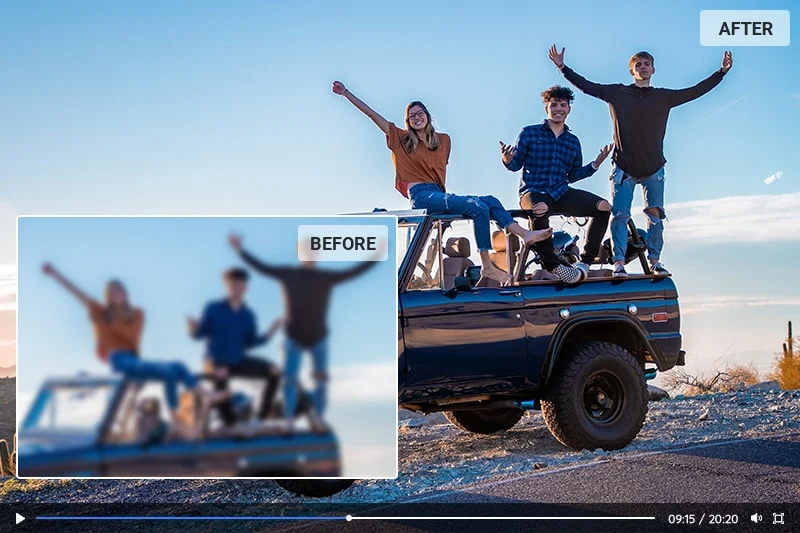
1、動画にピンボケはなぜ起こる?
レンズの低画素数、外れた焦点や被写界深度、カメラの揺れや手振れなどが原因で、動画がピンボケしちゃいます。ピンボケした動画には、顔ぼかし、モーションブラー、ピントの外れがよく発生し、最終的に動画の画質が荒いです。
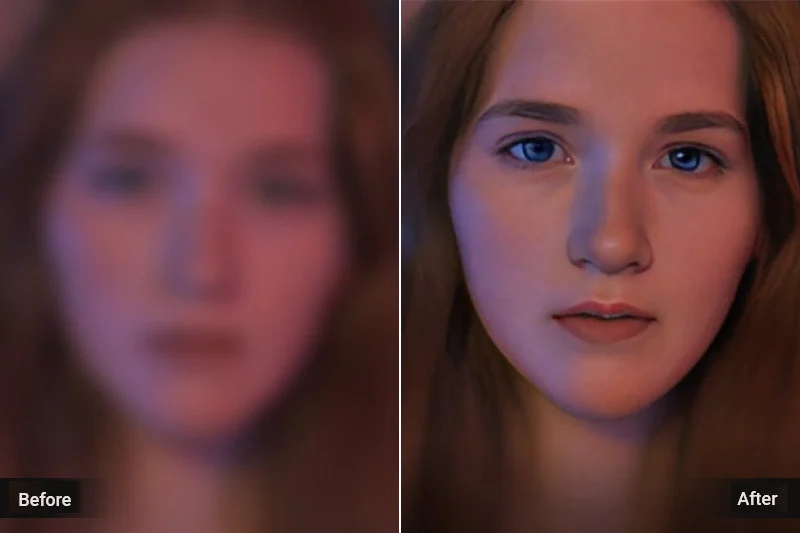

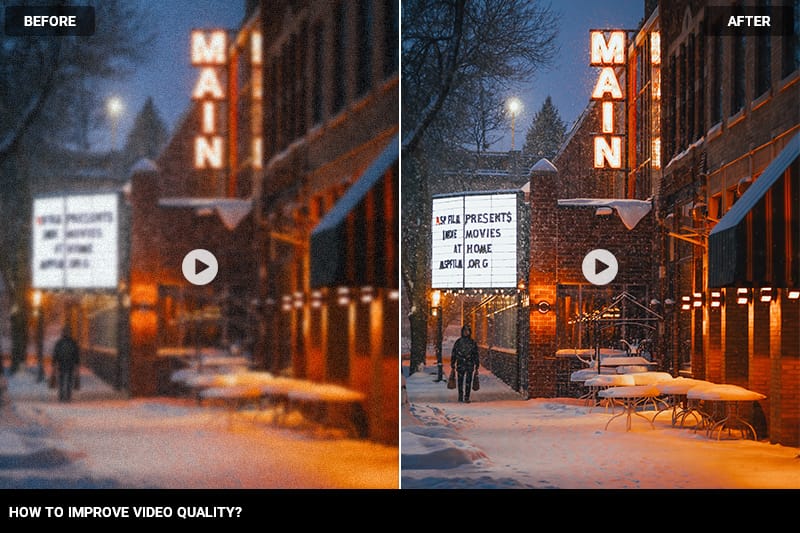
再撮影が大変めんどうなことになるので、それを避けて高品質の動画を獲得するため、ピンボケした動画を補正する必要があります。動画のピンボケの可能な原因がわかったところで、それを直すについて進みましょう。最高なWindows&MacPC、Andriod&iPhoneで動画のピンボケを補正するアプリとそのメリット、デメリットを紹介します。
あわせて読みたい: 【2025最新】AIで動画を高画質化するサイトおすすめ5選!無料で利用可能!
2、動画ピンボケ補正ソフト2選「Windows&Mac PC用」
動画のピンボケを補正して画質を上げる作業は重いなので、できればPCで作業したほうがいいです。PCで動画を高画質化できるソフトはたくさんありますが、その中で、低画質の動画の欠けている解像度のデータ量を最大限に補間できるのは、AIソフトしかありません。
1. AVCLabs Video Enhancer AI
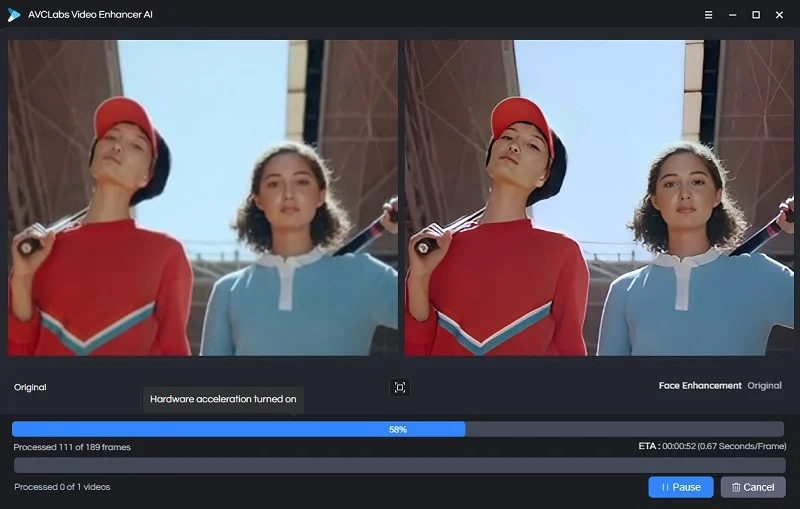
迅速か簡単に動画のピンボケを補正するには、AVCLabs Video Enhancer AIのような動画を高画質化できるAIソフトを使うのが一番です。特に Windows / Mac パソコンを使っている場合、おすすめ!
AVCLabs Video Enhancer AIは、高度なAIアルゴリズムが搭載され、いくつかのクリックして動画のピンボケを補正します。最先端の動画画質向上AIモデルを備えているため、自動的に超解像度、ディテール復元、ピンボケを補正する作業が行われます。このAIソフトで、低品質の動画をプロの高解像度カメラで撮影されたかのように修正します!
AVCLabs Video Enhancer AIの超解像度技術は、低画質の動画を修復し、解像度を8Kに上げることで高品質な結果を出力します。また、ディテール復元で圧縮された動画の情報量を取り戻します。それと共に、ピンボケの補正する機能が自動的に適用され、数分で動画からぼやけを取り除き、ノイズやかすみを除去します。ピンボケを補正するだけでなく、動画全体の品質を向上させることもできます。
メリット:
- WindowsおよびMac PCに対応
- MP4、AVI、MKVなど、複数の動画形式をサポート
- ピンボケした動画を4K / 8Kに高画質にする
- 使いやすい、技術力不要で素人もできる ❘ AVCLabs Video Enhancer AIの使い方
- 組み込まれた超解像度AIモデル
- 無料トライアルですべての機能を利用できる
デメリット:
- PC仕様には比較的高い要件が必要 ❘ AVCLabs Video Enhancer AIのPCスペックを確認
- シェアウェア、完全無料ではない
2. Ashampoo Video Optimizer
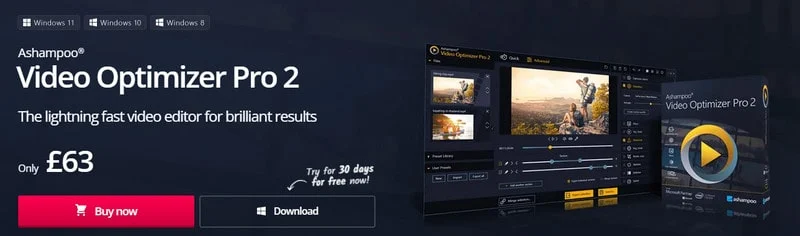
Ashampoo Video Optimizerは、動画の品質を向上させるための強力な動画編集ソフトです。完全に自動化された一括処理をサポートしています。このソフトを使用して、露出設定の最適化、動画にエフェクトの追加、ピント外れの補正、ノイズや手振れの低減などが簡単に行えます。さらに、このソフトは非常に高度な編集機能が備えているため、動画編集についての基本的な知識があれば問題ありません。
メリット:
- WindowsおよびMac PCに対応
- 複数の動画形式をサポート
- 動画編集初心者にもやさしい
デメリット:
- コストパフォーマンスが高くない
- 完全なAIソフトではなく、動画の高画質化機能が限られている
3、ピンボケした動画を補正するオンラインツール4選
1. VEED.IO
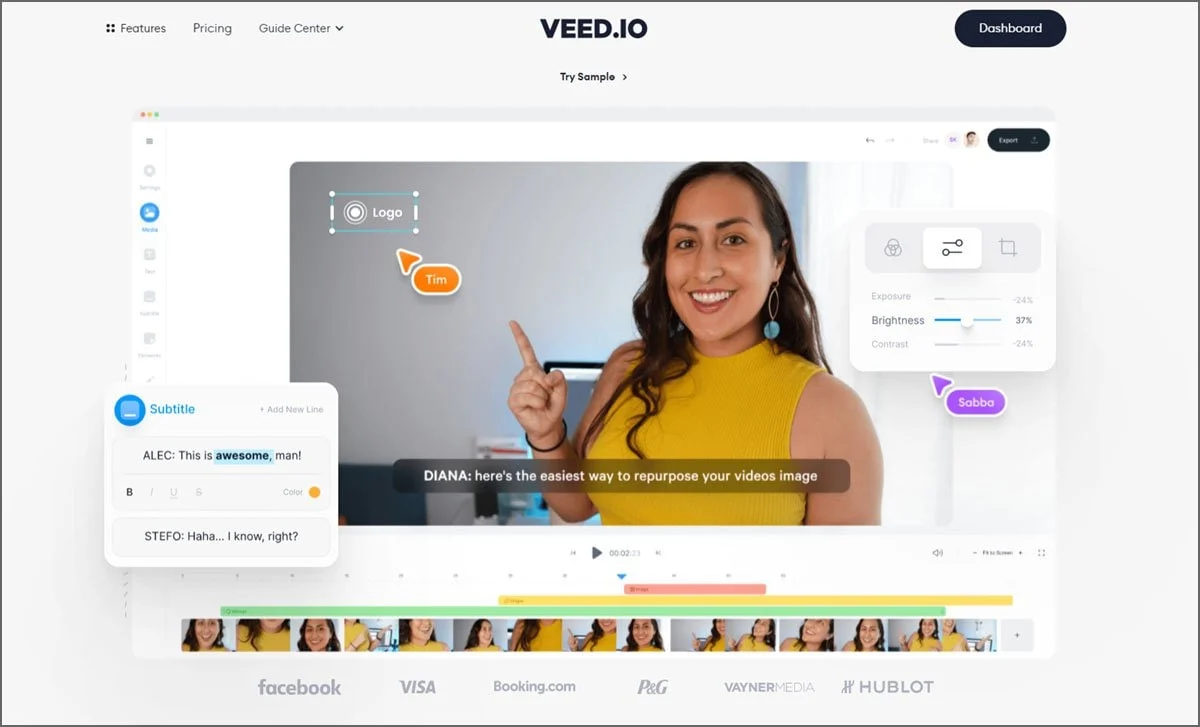
VEEDのオンライン動画編集ツールを使って、いくつかの動画関連設定を変更するだけで、よりキレイで見やすい画面を実現することができます。例えば、不利な照明条件で撮影した動画には、VEEDの設定内の明るさのスライダーを動かして、簡単に明るさを向上させます。さらに、動画を鮮明化(シャープ)にする、コントラストや彩度を調整する、字幕を追加するなど、豊富な動画編集機能も利用できます。
このオンラインツールの利用は完全に無料ですが、注意すべき制限があります。無料制限として、最大解像度が720Pでウォーターマークの付いた動画しか生成できません。さらに、動画の長さにも制限があり、最大で10分までの動画を作成できます。
メリット:
- インストール不要、通常のインターネット接続で素早く補正を実行できる
- 使いやすいUIデザイン、カテゴリに整理されている
- スクリーン録画をサポートしている
- 無料版も描画ツールを使える
- さまざまな出力プリセットを提供し、主にSNSに焦点を当てている
デメリット:
- 動画のアップロードサイズが50 MBに制限されている
- 出力品質は720pに制限されている(1280 x 720ピクセル)
- 動画の長さは10分に制限されている
- すべての出力動画にはVEED.IOのウォーターマークが含まれる
2. Clideo
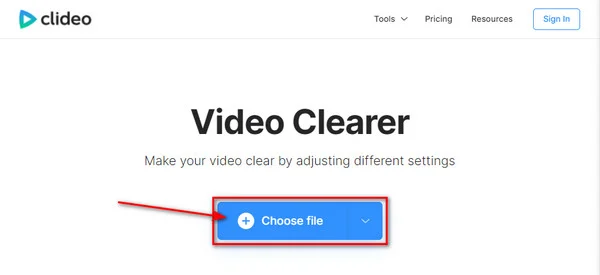
Clideoは多くの動画クリエーターに愛用されている画質向上用のオンラインツールです。明るさの調整、コントラストの強調、色の追加や除去などをサポートしています。プロな動画編集者にとっても良いツールの一つです。しかし、手動でパラメータを調整する必要があるため、一定的な動画編集スキルが必要です。
メリット:
- 無料で利用できる
- 複数の出力動画形式をサポート
デメリット:
- 500MBのファイルサイズ制限
- オンライン作業のため、動画の画質を上げる機能が限られている
- 動画編集スキルが必要
3. FlexClip
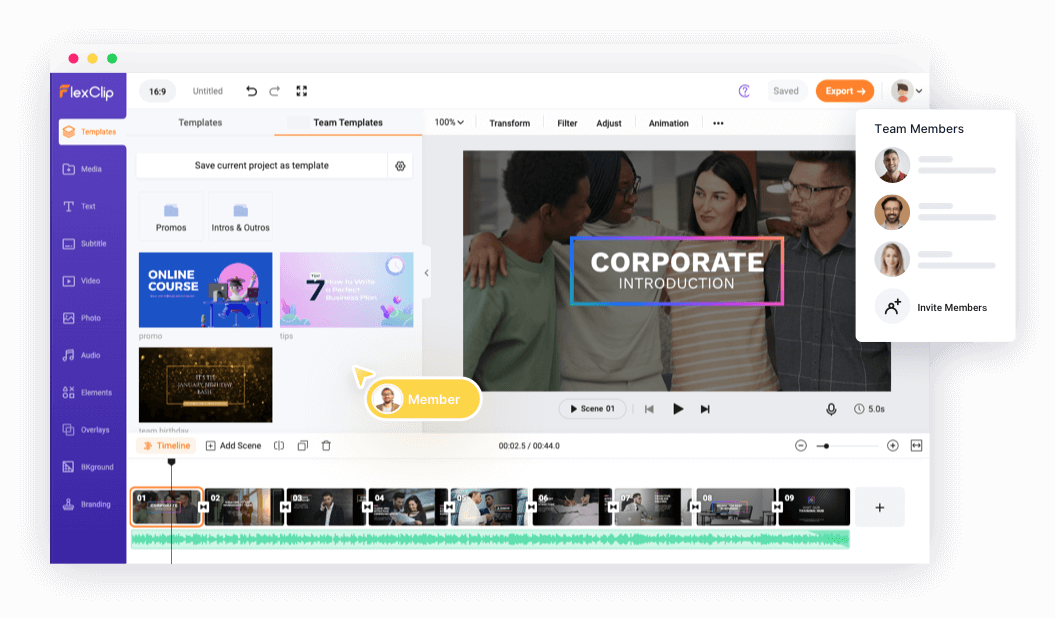
FlexClipは、もう1つ無料のオンライン動画画質向上ツールので、良質な動画をカスタマイズするのに役立ちます。カラーグレーディング、フィルター追加、背景のノイズ除去、動画の解像度を上げるなど、さまざまな編集プロパティを提供し、動画を高画質に変換することができます。
メリット:
- より高度な編集機能がある
- さまざまなフィルターを提供
- 高品質の解像度をサポート
- ノイズの除去をサポート
デメリット:
- 無料では動画ファイルを480pでしか出力できない
4. Clipchamp
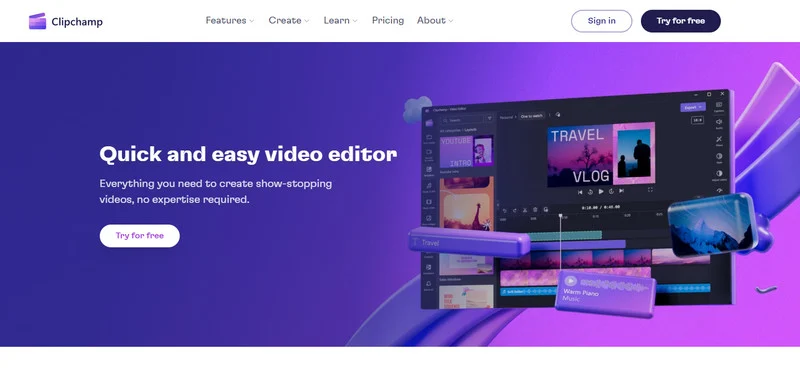
Clipchampは、ユーザーが簡単に基本的な編集を行い、動画の品質を向上させることができる無料のオンライン動画画質向上ツールです。直感的なUI画面を備えており、かんたんに動画の画質を上げます。このツールでは、動画のトリミング、切り抜き、結合、テキストやトランジション、効果音の追加などができます。
メリット:
- 無料で利用できる
- 多くの編集機能を備えている
- クリップ内の色の歪みを修正し、揺れる画面を安定化させる
デメリット:
- 無料版ではウォーターマークがある
- 上級機能を使うには料金が必要
4、Android&iPhoneで動画ピンボケを直すアプリ3選
1. PowerDirector
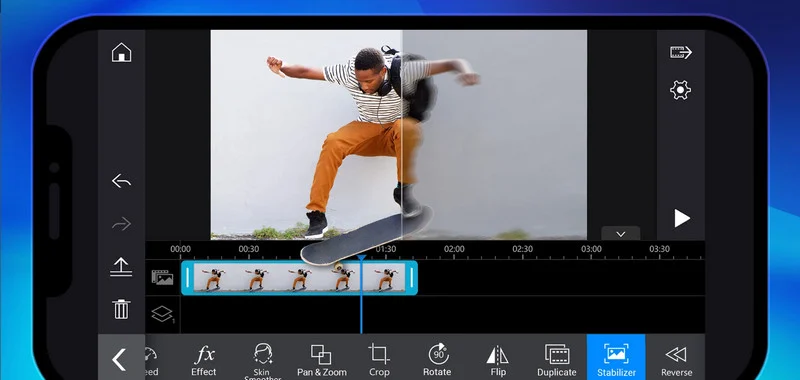
Windows PCや無料オンラインサービスを使ってピンボケした動画を補正する以外にも、AndroidやiPhoneで動画のピンボケを補正するにはいくつかのアプリがあります。PowerDirectorは、AndroidとiPhoneなどのiOSデバイスで動画のピンボケを修正することを含み、全体的に動画の品質を向上させるための優れたスマホアプリの1つです。
メリット:
- Android&iOS端末と互換性がある
- 8K動画を処理できる
- 複数の出力動画形式をサポート
- スローモーションやファストモーションの効果を提供
デメリット:
- 広告が多い
- スマホの性能がPCより下げているため、ピンボケ補正の効果は限られている
2. KineMaster
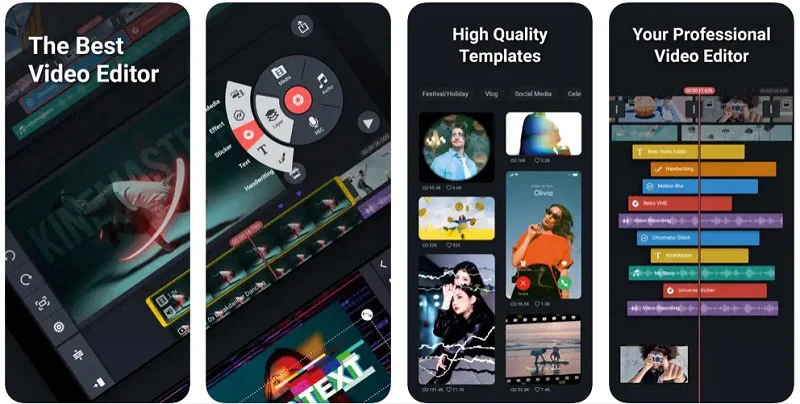
動画の品質と視聴効果を向上させるためには、KineMasterが最適なアプリの一つです。KineMasterは、海外に選ばれた「最高のiPhone動画高画質化アプリランキング」最初の1位です。動画の高画質化と編集のための素晴らしい機能が搭載されています。直感的な設定画面と簡潔なトラック表示で、動画編集の機能が一目瞭然で、非常に便利です。
メリット:
- iOS端末と互換性がある
- 7日間の無料トライアルが提供
- 複数の動画高画質化と編集機能が搭載
- 使いやすいUIデザイン
デメリット:
- 複数機能、複数の動画を編集すると遅い
- スマホでのピンボケ補正の効果は限られている
3. Videoshop
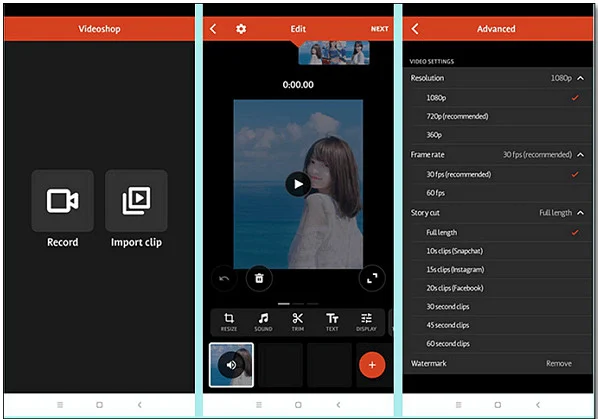
Videoshopは、AndroidとiPhoneの両方のユーザー向けに設計されたプロの動画画質向上アプリです。強力なアルゴリズムで動画の品質を向上させるだけでなく、動画をトリミングしたり、スローモーションやファストモーションを適用したり、ナレーションを作ったりするのにも役立ちます。
メリット:
- AndroidとiOSの両方の端末と互換性がある
- 面白いInstagram風のフィルターがたくさんある
- 使いやすいUIデザイン
- リップシンク機能
- 複数のクリップを結合できる
デメリット:
- 一度に1つのオーディオファイルしか記録できない
- 無料版にはウォーターマークが付いている
- PCより、スマホでのピンボケ補正作業が重い
動画のピンボケ補正に関するよくある質問
Q1、ピンボケを補正するにはどうすればいい?
Topaz、AVCLabs Video Enhancer AIのような動画補正ソフトを使用してピンボケを修正します。
動画事例:ピンボケした動画を補正するやり方
Q2、スマホのピンボケを防ぐ方法はあるか?
スマホで動画を撮る時にピンボケを防ぐいくつかの方法を紹介します。
1)手ブレを防ぐため、三脚や手ブレ補正機能を利用してください。
2)撮影対象にピントを固定して、フォーカスを合わせてからシャッターを切ることで、ピンボケを防ぐことができます。
3)明るい環境で撮影するか、カメラの露出設定を調整して十分な照明を構築してください。撮影時の照明が足りないと、ピントが外れることが発生します。
4)定期的にレンズを拭いて清掃することで、ピンボケを防ぐことができます。カメラレンズが汚れていると、撮影した動画がぼやけて見えることがあります。
これらの方法を試して、撮影の時からピンボケを防ぐことができれば、補正の手間を省いて効率を最大化にできます。
Q3、動画のピンボケを直すアプリは?
| 動画のピンボケを直すアプリ | 対応OS・デバイス | おすすめ度 | 使いやすさ |
|---|---|---|---|
| AVCLabs Video Enhancer AI | Windows / Mac | ★★★★★ | ★★★★★ |
| Ashampoo Video Optimizer | Windows / Mac | ★★★★☆ | ★★★☆☆ |
| VEED.IO | ブラウザ | ★★★★☆ | ★★★★★ |
| Clideo | ブラウザ | ★★★☆☆ | ★★★☆☆ |
| FlexClip | ブラウザ | ★★★☆☆ | ★★★★☆ |
| Clipchamp | ブラウザ | ★★★★☆ | ★★★★☆ |
| PowerDirector | iOS / Android | ★★★★☆ | ★★★★☆ |
| Videoshop | iOS / Android | ★★★☆☆ | ★★★★☆ | KineMaster | iOS | ★★★☆☆ | ★★★☆☆ |
まとめ
AVCLabs Video Enhancer AIなど高性能なAIソフト、オンラインツール、AndroidとiPhoneアプリ、デバイス別でピンボケした動画を補正するアプリを紹介しました。実際の条件を考えた上、最適なピンボケを補正する方法を使用すれば、動画からぼやけを取り除き、数分で高品質な動画を出力して保存します。
プロの動画コンテンツクリエイターから、動画編集の愛好者、動画編集の初心者まで、デバイスとプラットフォーム別でピンボケした動画を修正するための解決策が説明しました。上記のいずれかの解決策をお試し、画質の低いぼやけた動画を鮮明にすることがかんたんになります。ぜひ試してみてください。
AVCLabs Video Enhancer AI
- 最高な動画高画質化AIソフト
- TensorRT加速対応、動画を快適に高解像度に変換
- 画質の悪い動画を4K/8K解像度に拡大する
- アニメ・古い動画の画質を綺麗に上げる
- ワンクリックで動画を高画質化にする
- ノイズ除去・白黒動画カラー化